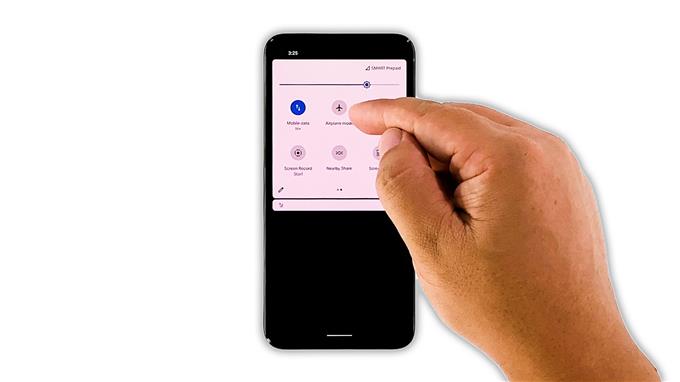このトラブルシューティングガイドでは、Google Pixel5がSMSまたはテキストメッセージを送受信できない場合の対処方法を説明します。テキストメッセージの問題はやや一般的であり、修正するのは非常に簡単です。デバイスを再び機能させるには、いくつかのトラブルシューティング手順を実行する必要があります。それについてもっと学ぶために読んでください。
Pixel 5のようなスマートフォンでテキストメッセージの問題が発生し始めた場合、ほとんどの場合、信号の問題が原因であり、一時的なものです。したがって、必要なのは、デバイスの信号インジケータをチェックして、それが本当に信号の問題によるものかどうかを確認することです。または、そのような問題はファームウェアのマイナーな問題が原因である可能性があるため、単にメモリを更新してみてください。
もちろん、除外しなければならない可能性は他にもあります。この記事には、考えられるすべての解決策が含まれています。したがって、この種の問題を抱えているユーザーの1人である場合は、このガイドが役立つ可能性があるため、読み続けてください。
最初の解決策:シグナルインジケーターを確認します

何よりもまず、デバイスの信号インジケータをチェックして、適切な受信があるかどうかを確認します。 Pixel 5に1つまたは2つの信号バーが表示されている場合は、受信状態が悪い場所にいる可能性があります。これが、テキストメッセージを送受信できない理由である可能性があります。
受付の良い場所に行けば問題は解決するので、ほとんどの場合何もする必要はありません。
ただし、信号の受信状態が良好でも問題が解決しない場合は、次の解決策を試してください。
2番目の解決策:機内モードを有効にして無効にします

Pixel 5の受信状態が良好であると仮定すると、次に行う必要があるのは、スマートフォンとタワーの間の接続を更新することです。
これは、デバイスのすべてのワイヤレスサービスを一時的に無効にしてから再度有効にして、デバイスがネットワークへの再接続を試みる必要があることを意味します。
- これを行うには、画面の上部から2本の指で下にスワイプし、機内モードのアイコンを探します。
- 見つかったら、それをタップして有効にします。これにより、すべてのワイヤレスサービスが無効になります。
- 数秒後、もう一度タップして無効にします。
その後、携帯電話がテキストメッセージを送受信できるかどうかを確認してください。
3番目の解決策:Pixelスマートフォンを強制的に再起動します

1番目と2番目の解決策を実行しても、Pixel 5がテキストメッセージを送受信できない場合は、メモリを更新します。このような問題は、ファームウェアのマイナーな不具合が原因である可能性があります。方法は次のとおりです。
- 電源キーを8秒間押し続けます。これにより、電話がシャットダウンして電源が再投入されます。
- Googleロゴが表示されたら、電源キーを放し、電話が起動プロセスを続行できるようにします。
再起動後、問題が修正されているかどうかを確認してください。
4番目の解決策:ネットワークサービスをリセットする

強制再起動で問題を解決できなかった場合は、Pixel 5のすべてのネットワークサービスをリセットする必要があります。一部のサービスがクラッシュしただけの場合は、この手順で問題を解決できます。方法は次のとおりです。
- スマートフォンの設定アプリを開きます。
- 下にスクロールして、[システム]をタップします。
- [詳細]をタップします。
- [リセットオプション]をタップしてから、[Wi-Fi、モバイル、Bluetoothのリセット]をタップします。
- 右下隅にある[設定をリセット]をタップします。
- プロンプトが表示されたら、画面ロックを入力します。
- 右下隅にある[設定のリセット]をもう一度タップします。
ネットワークサービスをリセットした後、問題が修正されているかどうかを確認してください。
5番目の解決策:サービスプロバイダーに連絡する

以前の解決策で問題を解決できなかった場合は、ネットワークまたはアカウントに問題がある可能性があります。この時点で、サービスプロバイダーに電話して、お住まいの地域で発生する可能性のある問題について、またはアカウントでサービスの使用が禁止されているかどうかを問い合わせる必要があります。
このような問題に関しては、サービスプロバイダーは、問題が発生した理由に関する情報を提供したり、問題を解決したりすることができます。
ネットワークとアカウントのどちらの問題でもない場合は、スマートフォンをリセットすることをお勧めします。
6番目の解決策:電話を出荷時設定にリセットする

ほとんどの場合、テクニカルサポートが問題を解決できない場合は、スマートフォンをリセットするように指示されます。ただし、その前に、重要なファイルとデータのバックアップを作成してください。
準備ができたら、次の手順に従ってPixel5をリセットします。
- スマートフォンの設定アプリを開きます。
- 下にスクロールして、[システム]をタップします。
- [詳細]をタップします。
- [リセットオプション]をタップしてから、[すべてのデータを消去]をタップします。
- 画面の右下隅にある[すべてのデータを消去]をタップします。必要に応じて、PIN、パターン、またはパスワードを入力します。
- スマートフォンの内部ストレージからすべてのデータを消去するには、[すべてのデータを消去]をタップします。
リセット後、電話を新しいデバイスとして設定します。これで正しく動作するはずです。
そして、Google Pixel 5がSMSまたはテキストメッセージを送受信できない場合は、これを行う必要があります。このトラブルシューティングガイドが何らかの形で役立つことを願っています。
YouTubeチャンネルに登録してサポートしてください。今後も役立つコンテンツを作成していきますので、よろしくお願いします。